3ds Max est un logiciel de modélisation, d’animation et de rendu 3D développé par Autodesk. Il est largement utilisé dans l’industrie du cinéma, du jeu vidéo, de l’architecture et du design pour créer des graphismes 3D de haute qualité. Les artistes peuvent utiliser 3ds Max pour créer des modèles 3D de personnages, d’environnements, d’objets et d’effets spéciaux, ainsi que pour animer ces éléments et les rendre dans des images ou des vidéos finales. Le logiciel offre une gamme complète d’outils pour la modélisation, l’animation, l’éclairage, le rendu et d’autres aspects de la création d’animations et de graphismes 3D.
QUI UTILISE 3DSMAX ?

3ds Max est utilisé par une variété de professionnels dans différents domaines, notamment :
- Industrie du divertissement : Des studios de cinéma et de télévision utilisent 3ds Max pour la création d’effets spéciaux, d’animations et de modèles 3D pour les films, les émissions de télévision, les publicités et les jeux vidéo.
- Architecture et design d’intérieur : Les architectes et les designers d’intérieur utilisent 3ds Max pour créer des visualisations 3D réalistes de leurs conceptions, ce qui leur permet de présenter leurs projets aux clients avant leur réalisation.
- Industrie du jeu vidéo : Les développeurs de jeux vidéo utilisent 3ds Max pour créer des modèles de personnages, d’environnements, d’objets et d’effets visuels pour les jeux.
- Design produit : Les designers industriels utilisent 3ds Max pour créer des modèles 3D de produits et de prototypes, leur permettant de visualiser et de tester leurs conceptions avant leur fabrication.
- Publicité et marketing : Les agences de publicité utilisent 3ds Max pour créer des animations et des visualisations 3D pour les campagnes publicitaires, les présentations de produits et les vidéos promotionnelles.
- Éducation : Les établissements d’enseignement utilisent souvent 3ds Max dans leurs programmes d’animation et de design pour former les étudiants aux techniques de modélisation 3D et d’animation.
En résumé, 3ds Max est utilisé par une large gamme de professionnels travaillant dans les domaines de la création visuelle, de la conception et de la simulation 3D.
COMMENT TÉLÉCHARGER 3DSMAX ?
- Visitez le site Web d’Autodesk : Rendez-vous sur le site officiel d’Autodesk à l’adresse https://www.autodesk.com/products/3ds-max/overview.
- Sélectionnez la version : Choisissez la version de 3ds Max que vous souhaitez télécharger. Il peut s’agir de la version d’essai gratuite ou de la version complète payante.
- Créez un compte Autodesk : Si vous n’avez pas encore de compte Autodesk, vous devrez en créer un. Sinon, connectez-vous à votre compte.
- Achetez ou téléchargez la version d’essai : Selon votre choix, vous pouvez acheter la version complète de 3ds Max ou télécharger une version d’essai gratuite. Si vous optez pour la version d’essai, vous devrez fournir des informations de paiement, mais vous ne serez pas facturé pendant la période d’essai.
- Téléchargez et installez le logiciel : Une fois que vous avez acheté ou téléchargé la version d’essai, suivez les instructions fournies pour télécharger et installer le logiciel sur votre ordinateur.
- Configurez votre licence : Après l’installation, vous devrez peut-être activer votre licence en entrant votre clé de produit ou en vous connectant à votre compte Autodesk, selon le type de licence que vous avez.
- Mettez à jour le logiciel : Il est recommandé de vérifier et d’installer les mises à jour disponibles pour garantir que vous disposez de la version la plus récente de 3ds Max avec les dernières fonctionnalités et correctifs de bogues.
Veuillez noter que les étapes précises peuvent varier légèrement en fonction de la version spécifique de 3ds Max que vous souhaitez télécharger et de votre région géographique. Assurez-vous de consulter les instructions fournies sur le site Web d’Autodesk pour obtenir des informations spécifiques à votre situation.
COMBIEN COÛTE 3DSMAX ?
Le coût de 3ds Max dépend du type de licence que vous choisissez et de votre région géographique. Voici quelques options courantes :
- Abonnement mensuel ou annuel : Autodesk propose des abonnements mensuels et annuels à 3ds Max, ce qui vous permet de payer périodiquement pour utiliser le logiciel. Les prix varient en fonction de votre région, mais les abonnements mensuels sont généralement plus chers que les abonnements annuels.
- Licence perpétuelle : Vous pouvez également acheter une licence perpétuelle de 3ds Max, ce qui signifie que vous payez un montant unique pour utiliser le logiciel indéfiniment. Cependant, cette option peut être plus coûteuse à l’avance.
- Éducation : Autodesk propose des tarifs réduits pour les étudiants, les enseignants et les établissements d’enseignement qui souhaitent utiliser 3ds Max à des fins éducatives.
Les prix exacts peuvent varier en fonction de la région, des promotions en cours et d’autres facteurs. Pour obtenir des informations précises sur les prix actuels de 3ds Max dans votre région, je vous recommande de consulter le site Web d’Autodesk ou de contacter un revendeur agréé Autodesk.
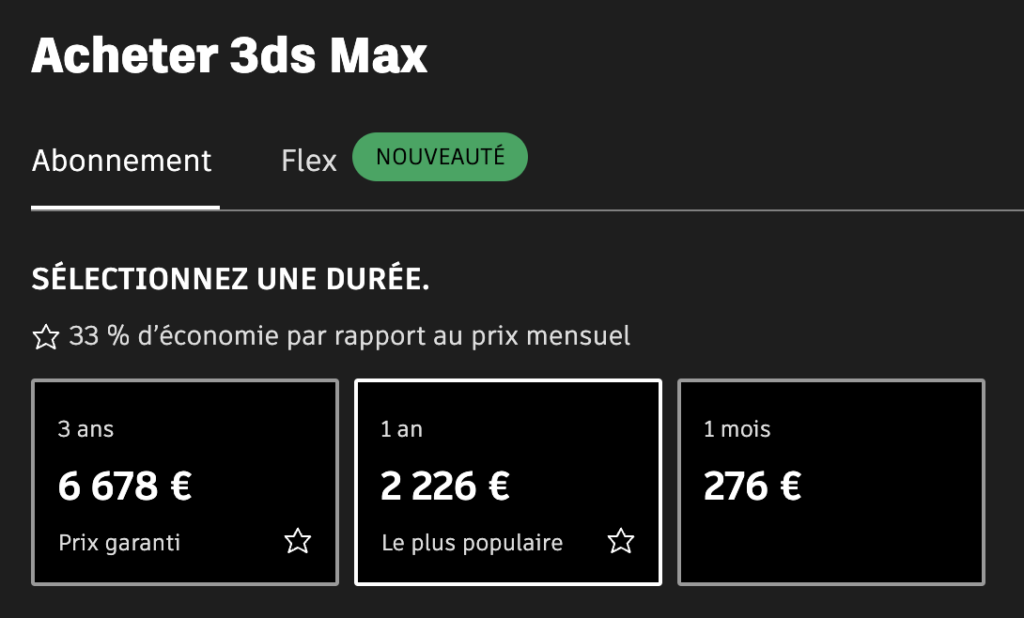
COMMENT METTRE 3DSMAX EN FRANÇAIS ?
Pour mettre 3ds Max en français, vous pouvez suivre ces étapes :
- Ouvrir 3ds Max : Lancez le logiciel 3ds Max sur votre ordinateur.
- Accéder aux options de langue : Dans la barre de menus en haut de la fenêtre, cliquez sur « Customize » (Personnaliser).
- Sélectionner les préférences : Dans le menu déroulant qui apparaît, sélectionnez « Preferences » (Préférences).
- Accéder aux options de configuration : Dans la fenêtre « Preferences », recherchez une option ou un onglet qui peut être intitulé « General » (Général) ou « Configuration ».
- Changer la langue : Dans les options de configuration, recherchez une section ou un paramètre qui concerne la langue ou la localisation. Il devrait y avoir une option pour sélectionner la langue préférée.
- Choisir la langue française : Dans la liste déroulante des langues disponibles, recherchez « French » (Français) ou « Français (France) » et sélectionnez-le.
- Appliquer les changements : Une fois que vous avez sélectionné la langue française, cliquez sur « OK » ou sur un bouton similaire pour appliquer les modifications.
- Redémarrer 3ds Max : Pour que les modifications de langue prennent effet, vous devrez peut-être fermer et redémarrer 3ds Max.
Après avoir suivi ces étapes, l’interface de 3ds Max devrait maintenant être en français. Les menus, les boutons et les autres éléments seront affichés dans la langue que vous avez sélectionnée.
QUELLE CONFIGURATION POUR 3DSMAX ?
La configuration recommandée pour exécuter 3ds Max de manière fluide dépend de plusieurs facteurs, notamment du type de projets que vous envisagez de réaliser, de la complexité des modèles que vous allez manipuler, ainsi que des fonctionnalités spécifiques que vous prévoyez d’utiliser. Cependant, voici une configuration générale recommandée pour une utilisation optimale de 3ds Max :
Configuration minimale recommandée :
- Processeur (CPU) : Processeur multi-cœur Intel ou AMD avec prise en charge de SSE4.2
- Mémoire (RAM) : 8 Go de RAM (16 Go ou plus recommandés)
- Carte graphique (GPU) : Carte graphique compatible DirectX 11
- Espace disque dur : 9 Go d’espace disque disponible pour l’installation
- Système d’exploitation : Windows 10 64 bits
- Autres : Clavier à trois boutons, souris ou dispositif de pointage compatible (trackball), contrôleur 3Dconnexion en option
Configuration recommandée pour des performances optimales :
- Processeur (CPU) : Processeur multi-cœur Intel ou AMD de dernière génération (par exemple, Intel Core i7 ou AMD Ryzen 7)
- Mémoire (RAM) : 32 Go de RAM ou plus
- Carte graphique (GPU) : Carte graphique dédiée avec au moins 4 Go de mémoire vidéo dédiée, compatible DirectX 12
- Espace disque dur : SSD (Solid State Drive) pour des performances optimales en lecture/écriture
- Système d’exploitation : Windows 10 64 bits
- Autres : Écran haute résolution (1920×1080 pixels ou plus), tablette graphique pour une manipulation précise des modèles, périphériques de sauvegarde pour la protection des données
Configuration avancée pour des projets professionnels complexes :
- Processeur (CPU) : Processeur haut de gamme avec un grand nombre de cœurs (par exemple, Intel Core i9 ou AMD Ryzen Threadripper)
- Mémoire (RAM) : 64 Go de RAM ou plus
- Carte graphique (GPU) : Carte graphique haut de gamme avec au moins 8 Go de mémoire vidéo dédiée, compatible DirectX 12, et prise en charge de CUDA ou OpenCL pour le rendu GPU
- Espace disque dur : SSD NVMe pour une vitesse de lecture/écriture encore plus rapide
- Système d’exploitation : Windows 10 64 bits
- Autres : Réseau local rapide pour le rendu distribué, système de refroidissement efficace pour maintenir des températures de fonctionnement optimales
Il est important de noter que ces recommandations peuvent varier en fonction des exigences spécifiques de vos projets et de l’évolution des technologies matérielles. Avant d’investir dans du nouveau matériel, assurez-vous de vérifier les dernières recommandations d’Autodesk et de prendre en compte les avis d’experts en matériel informatique.

COMMENT APPRENDRE 3DSMAX ?
Apprendre à utiliser 3ds Max peut être un processus enrichissant mais nécessite un engagement envers l’apprentissage et la pratique. Voici quelques étapes que vous pouvez suivre pour maîtriser 3ds Max :
1. Formation en ligne :
- Tutoriels vidéo : Recherchez des tutoriels vidéo sur des plateformes telles que YouTube. De nombreux créateurs de contenu proposent des tutoriels gratuits sur différents aspects de 3ds Max, allant des bases aux techniques avancées.
- Cours en ligne : Inscrivez-vous à des cours en ligne sur des sites comme Udemy, Coursera, ou Pluralsight. Ces cours sont souvent conçus par des experts et vous guideront à travers les concepts et les fonctionnalités de 3ds Max de manière structurée.
2. Documentation et manuels :
- Documentation Autodesk : Consultez la documentation officielle d’Autodesk pour 3ds Max. Elle offre des guides d’utilisation, des didacticiels et des conseils pour vous aider à comprendre les différentes fonctionnalités du logiciel.
- Manuels d’apprentissage : Des manuels d’apprentissage sont souvent disponibles en ligne ou sous forme de livres. Ils offrent des exercices pratiques et des études de cas pour vous aider à acquérir des compétences pratiques.
3. Communauté et forums :
- Forums de discussion : Rejoignez des forums en ligne dédiés à 3ds Max, comme le forum officiel d’Autodesk ou des communautés sur Reddit. Posez des questions, partagez vos expériences et apprenez des autres utilisateurs.
- Groupes d’utilisateurs locaux : Recherchez des groupes d’utilisateurs locaux où vous pourriez rencontrer d’autres utilisateurs de 3ds Max pour des rencontres, des ateliers et des sessions de réseautage.
4. Projets personnels :
- Pratiquez régulièrement : La pratique régulière est essentielle pour maîtriser 3ds Max. Essayez de travailler sur des petits projets personnels pour mettre en pratique ce que vous avez appris.
- Répétez les techniques : Répétez les techniques et les procédures que vous apprenez jusqu’à ce qu’elles deviennent familières. La répétition est la clé pour renforcer vos compétences.
5. Suivi des tendances et des nouvelles fonctionnalités :
- Restez informé : Gardez un œil sur les tendances de l’industrie et les nouvelles fonctionnalités de 3ds Max. Les logiciels évoluent constamment, donc rester à jour vous aidera à rester compétitif et à exploiter toutes les fonctionnalités disponibles.
En suivant ces étapes et en restant engagé dans votre apprentissage, vous pourrez progressivement développer vos compétences en 3ds Max et devenir un utilisateur compétent et créatif.
COMBIEN DE TEMPS POUR APPRENDRE 3DSMAX ?

La durée nécessaire pour apprendre 3ds Max dépend de plusieurs facteurs, notamment votre niveau d’expérience préalable en matière de modélisation 3D, votre familiarité avec d’autres logiciels similaires, votre engagement envers l’apprentissage, la fréquence à laquelle vous pratiquez et le niveau de maîtrise que vous souhaitez atteindre. Voici quelques points à considérer :
- Niveau de compétence visé : Si vous visez simplement à acquérir les bases pour réaliser des projets simples, cela pourrait prendre quelques semaines à quelques mois. Mais si vous visez à devenir un professionnel expert, cela pourrait prendre plusieurs années de pratique et d’expérience.
- Formation structurée vs autodidacte : Suivre une formation structurée, comme un cours en ligne ou un programme de certification, peut accélérer le processus d’apprentissage en vous fournissant une guidance et un curriculum bien définis. Apprendre de manière autodidacte peut prendre plus de temps car vous devrez rechercher et trier les ressources par vous-même.
- Pratique régulière : La pratique régulière est essentielle pour maîtriser 3ds Max. Plus vous pratiquez fréquemment, plus vite vous progresserez. Consacrez du temps chaque jour ou chaque semaine à pratiquer et à expérimenter de nouvelles techniques.
- Objectifs spécifiques : Avoir des objectifs spécifiques peut vous aider à vous concentrer sur les compétences et les techniques les plus pertinentes pour vos projets. Par exemple, si vous souhaitez vous spécialiser dans la modélisation de personnages, vous pouvez vous concentrer davantage sur cet aspect de 3ds Max.
3DSMAX A-T-IL UN MOTEUR DE RENDU ?
Oui, 3ds Max est livré avec son propre moteur de rendu intégré appelé « Arnold ». Arnold est un moteur de rendu de haute qualité largement utilisé dans l’industrie du cinéma, de l’animation et du jeu vidéo. Il offre des fonctionnalités avancées telles que le rendu global, le rendu de la lumière indirecte, le rendu basé sur la physique, la gestion avancée des matériaux et bien plus encore.
En plus d’Arnold, 3ds Max prend également en charge d’autres moteurs de rendu populaires via des plugins ou des intégrations, tels que V-Ray, Mental Ray, Corona Renderer, Octane Render, Redshift, et bien d’autres encore. Ces moteurs de rendu offrent différents styles de rendu, des fonctionnalités avancées et des workflows spécifiques, permettant aux artistes de choisir celui qui correspond le mieux à leurs besoins et à leurs préférences.
En utilisant le moteur de rendu intégré ou en intégrant d’autres moteurs de rendu dans 3ds Max, les artistes peuvent créer des images et des animations 3D de haute qualité avec des effets visuels réalistes et des rendus impressionnants.
3DSMAX POUR L’IMPRESSION 3D ?
Oui, 3ds Max peut être utilisé pour créer des modèles 3D destinés à l’impression 3D. Voici comment vous pouvez utiliser 3ds Max pour préparer vos modèles pour l’impression 3D :
- Modélisation : Utilisez les outils de modélisation de 3ds Max pour créer ou importer votre modèle 3D. Vous pouvez créer des formes à partir de primitives géométriques, utiliser des outils de modélisation polygonale pour sculpter des formes plus complexes, ou utiliser des techniques de modélisation basées sur des courbes et des surfaces.
- Optimisation de la géométrie : Assurez-vous que votre modèle est correctement optimisé pour l’impression 3D. Cela peut inclure la vérification et la correction des problèmes de non-manifold (surfaces non fermées), la réduction du nombre de polygones pour optimiser les performances d’impression, et l’ajustement de l’échelle pour correspondre aux dimensions réelles de l’objet.
- Préparation des fichiers pour l’impression : Exportez votre modèle 3D au format compatible avec votre imprimante 3D. Les formats de fichier couramment utilisés pour l’impression 3D incluent STL, OBJ, et AMF. Assurez-vous de vérifier les exigences spécifiques de votre imprimante 3D en ce qui concerne les formats de fichier et les paramètres d’exportation.
- Supports d’impression : Si votre modèle nécessite des supports d’impression pour maintenir sa structure pendant l’impression, vous pouvez ajouter ces supports dans 3ds Max ou utiliser des logiciels spécialisés pour générer les supports automatiquement.
- Vérification du modèle : Avant de lancer l’impression, assurez-vous de vérifier votre modèle à l’aide de logiciels de vérification d’impression 3D pour détecter les éventuels problèmes tels que les collisions, les surplombs, ou les zones trop fines qui pourraient poser des problèmes lors de l’impression.
COMMENT UTILISER 3DSMAX GRATUITEMENT ?
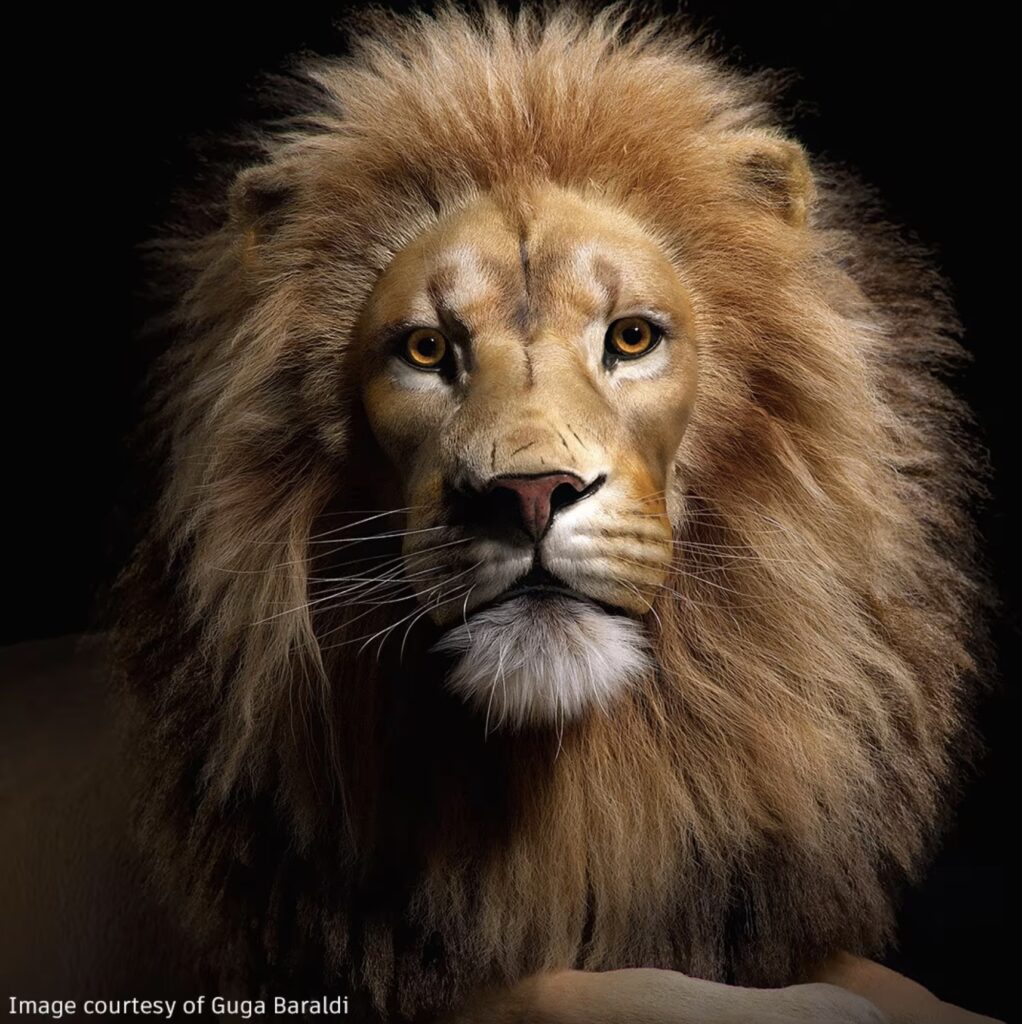
Pour utiliser 3ds Max gratuitement, vous pouvez opter pour la version d’essai gratuite ou vous inscrire à des programmes spécifiques d’Autodesk. Voici quelques options :
- Version d’essai gratuite : Autodesk propose une version d’essai gratuite de 3ds Max, qui vous permet d’utiliser le logiciel pendant une période limitée sans frais. Habituellement, la période d’essai dure 30 jours, mais cela peut varier en fonction des offres promotionnelles. Vous pouvez télécharger la version d’essai depuis le site officiel d’Autodesk et suivre les instructions pour l’installer sur votre ordinateur.
- Éducation : Si vous êtes étudiant ou enseignant, vous pouvez bénéficier d’une licence gratuite d’Autodesk pour une utilisation éducative de 3ds Max. Autodesk propose des licences éducatives gratuites pour les établissements d’enseignement ainsi que pour les étudiants individuels. Vous devrez généralement fournir des informations sur votre statut d’étudiant ou d’enseignant lors de l’inscription.
- Programme Autodesk for Startups : Si vous êtes un entrepreneur ou un professionnel travaillant pour une startup, vous pouvez être admissible au programme Autodesk for Startups, qui offre un accès gratuit à un ensemble de logiciels Autodesk, y compris 3ds Max, pour une utilisation dans le cadre de votre activité de démarrage. Vous devrez soumettre une demande et répondre à certaines conditions pour être éligible à ce programme.
QUELS FORMATS SONT SUPPORTÉS PAR 3DSMAX ?
3ds Max prend en charge une grande variété de formats de fichier pour l’importation et l’exportation de données. Voici une liste des formats les plus couramment utilisés :
Formats d’importation pris en charge :
- 3ds : Format propriétaire de 3ds Max.
- OBJ : Format d’objet Wavefront, largement utilisé pour échanger des modèles 3D entre différents logiciels.
- FBX : Format d’échange de données Autodesk, utilisé pour transférer des données entre différents logiciels Autodesk et d’autres applications 3D.
- DXF : Format d’échange de dessin AutoCAD, pris en charge pour importer des données CAO dans 3ds Max.
- DWG : Format de dessin AutoCAD, utilisé pour importer des dessins CAO dans 3ds Max.
- STL : Format de fichier stéréolithographique, utilisé pour l’impression 3D.
- Collada (DAE) : Format de fichier de modélisation 3D largement utilisé pour l’échange de données entre logiciels.
Formats d’exportation pris en charge :
- 3ds : Format propriétaire de 3ds Max.
- OBJ : Format d’objet Wavefront.
- FBX : Format d’échange de données Autodesk.
- DXF : Format d’échange de dessin AutoCAD.
- DWG : Format de dessin AutoCAD.
- STL : Format de fichier stéréolithographique pour l’impression 3D.
- Collada (DAE) : Format de fichier de modélisation 3D.
QUELLES ALTERNATIVES POUR 3DSMAX ?
Il existe plusieurs alternatives à 3ds Max pour la modélisation, l’animation et le rendu 3D. Voici quelques-unes des alternatives les plus populaires :
- Blender : Blender est un logiciel open-source gratuit et puissant pour la modélisation, l’animation, le rendu et la création de contenu 3D. Il offre une large gamme de fonctionnalités comparables à celles de 3ds Max, et est largement utilisé dans l’industrie du cinéma, de l’animation et du jeu vidéo.
- Maya : Maya est un autre logiciel de modélisation, d’animation et de rendu 3D développé par Autodesk, la même société derrière 3ds Max. Maya est largement utilisé dans l’industrie du cinéma, de l’animation et des effets visuels, et offre des fonctionnalités avancées pour la création de contenu 3D.
- Cinema 4D : Cinema 4D est un logiciel de modélisation, d’animation et de rendu 3D développé par Maxon. Il est connu pour son interface conviviale et ses outils intuitifs, ce qui en fait un choix populaire parmi les artistes 3D professionnels et les débutants.
- ZBrush : ZBrush est un logiciel de sculpture numérique 3D spécialisé dans la création de modèles organiques et de textures détaillées. Il est largement utilisé dans l’industrie du jeu vidéo, du cinéma et de l’animation pour la création de personnages et d’objets 3D hautement détaillés.
- Modo : Modo est un logiciel de modélisation, de sculpture et de rendu 3D développé par Foundry. Il offre des outils puissants pour la modélisation polygonale, la sculpture, l’animation et le rendu, ainsi que des fonctionnalités de peinture et de texturage avancées.
- Houdini : Houdini est un logiciel de modélisation, d’animation et d’effets visuels développé par SideFX. Il est largement utilisé dans l’industrie du cinéma et des jeux vidéo pour la création d’effets visuels complexes et de simulations dynamiques.
3DSMAX EXISTE POUR IPAD ?
Pas pour l’instant.
RESSOURCES ET LIENS COMPLÉMENTAIRES 3DSMAX
Voici une liste de ressources et de liens complémentaires pour vous aider à apprendre et à tirer le meilleur parti de 3ds Max :
Sites Web :
- Site officiel d’Autodesk pour 3ds Max : Autodesk 3ds Max
- Forums officiels Autodesk : Forums Autodesk
- Chaîne YouTube Autodesk 3ds Max : Autodesk 3ds Max YouTube Channel
- Tutoriels 3ds Max de Digital Tutors : Digital Tutors
- Tutoriels 3ds Max de Pluralsight : Pluralsight
Livres :
- « 3ds Max 202X Essentials » par Dariush Derakhshani : Un guide complet pour les débutants et les utilisateurs avancés.
- « 3ds Max Projects: A Detailed Guide to Modeling, Texturing, Rigging, Animation and Lighting » par Matt Chandler : Explorez des projets pratiques dans 3ds Max.
- « 3ds Max in 24 Hours » par Stewart Jones : Un guide pratique et concis pour apprendre rapidement 3ds Max.
Communautés en ligne :
Formations en ligne :
- Udemy : Recherchez des cours sur 3ds Max sur Udemy.
- LinkedIn Learning : Accédez à des tutoriels et des cours sur 3ds Max sur LinkedIn Learning.
- Coursera : Trouvez des cours en ligne sur la modélisation 3D avec 3ds Max sur Coursera.
Podcasts :
LES RACCOURCIS CLAVIER PRINCIPAUX DE 3DSMAX
Voici une liste des raccourcis clavier principaux les plus couramment utilisés dans Autodesk 3ds Max :
Navigation dans la vue :
- W : Sélectionner l’outil de déplacement (Move).
- E : Sélectionner l’outil de rotation (Rotate).
- R : Sélectionner l’outil d’échelle (Scale).
- Alt + Clic gauche + Glisser : Faire pivoter la vue.
- Alt + Roulette de la souris : Zoom avant/arrière dans la vue.
- Alt + Clic milieu + Glisser : Panoramique dans la vue.
Modélisation :
- Q : Basculer vers l’outil de sélection (Select).
- C : Basculer vers l’outil de découpe (Cut).
- X : Basculer vers l’outil de transformation de pivot (Pivot).
- G : Basculer vers l’outil de sélection de sous-objet (Sub-object).
Édition :
- Ctrl + Z : Annuler l’action précédente.
- Ctrl + Y : Refaire l’action annulée.
- Ctrl + C : Copier.
- Ctrl + V : Coller.
- Ctrl + X : Couper.
- Ctrl + D : Détacher l’objet sélectionné.
Animation :
- S : Basculer le mode de création de clé.
- Alt + S : Basculer l’enregistrement automatique de clés.
- Alt + P : Basculer la visibilité des pistes clés.
Rendu :
- F9 : Effectuer un rendu rapide (draft render).
- F10 : Ouvrir la fenêtre de rendu.
- F11 : Basculer en mode plein écran de la fenêtre de rendu.
Autres raccourcis utiles :
- Spacebar : Basculer entre les fenêtres en cascade et les fenêtres en mosaïque.
- Shift + Espacebar : Basculer en plein écran.
- Shift + C : Basculer le curseur de la souris en mode navigation.
- Ctrl + S : Enregistrer le fichier.
- Ctrl + A : Sélectionner tous les objets.
- Delete : Supprimer l’objet sélectionné.
Ces raccourcis clavier peuvent varier légèrement selon la version de 3ds Max que vous utilisez et selon votre configuration personnalisée. Vous pouvez également personnaliser les raccourcis clavier dans les paramètres de 3ds Max pour correspondre à vos préférences et à votre flux de travail.
QUELS FILMS FAITS AVEC 3DSMAX ?
- Avatar (2009) : Réalisé par James Cameron, Avatar a utilisé une gamme de logiciels, dont 3ds Max, pour créer les paysages extraterrestres, les créatures numériques et les effets visuels époustouflants.
- Transformers (2007) : Ce film de Michael Bay met en scène des robots extraterrestres qui se transforment en véhicules. 3ds Max a été utilisé pour la modélisation et l’animation des robots ainsi que pour les effets spéciaux.
- The Avengers (2012) : Ce film de super-héros de Marvel Studios a utilisé 3ds Max pour créer les effets visuels complexes, y compris les scènes d’action avec des personnages en CGI et des explosions.
- Pirates des Caraïbes: La Malédiction du Black Pearl (2003) : Le premier film de la saga Pirates des Caraïbes a utilisé 3ds Max pour créer les effets visuels des navires, des créatures marines et des batailles navales.
- Harry Potter et la Coupe de Feu (2005) : Ce film de la série Harry Potter a utilisé 3ds Max pour créer les effets magiques, les créatures fantastiques et les décors numériques.
- Mad Max: Fury Road (2015) : Ce film d’action post-apocalyptique a utilisé 3ds Max pour créer les effets visuels des véhicules, des explosions et des paysages désertiques.
- Jurassic World (2015) : Ce film de science-fiction mettant en scène des dinosaures génétiquement modifiés a utilisé 3ds Max pour la modélisation et l’animation des dinosaures ainsi que pour les effets spéciaux.
Les meilleurs livre pour apprendre 3DSmax ?
« 3ds Max 2022 Essentials » par Dariush Derakhshani et Randi L. Derakhshani : Ce livre est une introduction complète à 3ds Max, couvrant tous les aspects de la modélisation, de l’animation, du rendu et plus encore. Il est idéal pour les débutants et les utilisateurs intermédiaires.
« 3ds Max 2022 in Simple Steps » par Kiran : Ce livre est conçu pour fournir une approche étape par étape pour apprendre 3ds Max, en mettant l’accent sur les concepts fondamentaux et les techniques essentielles.
« 3ds Max Projects: A Detailed Guide to Modeling, Texturing, Rigging, Animation and Lighting » par Matt Chandler : Ce livre est axé sur des projets pratiques dans 3ds Max, guidant les lecteurs à travers des étapes détaillées pour créer des modèles, des textures, des animations et des éclairages dans différents scénarios.
« Mastering Autodesk 3ds Max 2022 » par Nicholas Boughen : Ce livre est destiné aux utilisateurs avancés qui souhaitent approfondir leurs connaissances et maîtriser les fonctionnalités avancées de 3ds Max, y compris l’utilisation de plugins et de scripts.
« 3ds Max Modeling for Games: Insider’s Guide to Game Character, Vehicle, and Environment Modeling » par Andrew Gahan : Ce livre se concentre sur la modélisation spécifique aux jeux vidéo dans 3ds Max, en couvrant des sujets tels que la modélisation de personnages, de véhicules et d’environnements pour les jeux.
« 3ds Max Projects: A Beginner’s Guide to Learning 3D Modeling, Animation, and Digital Sculpting Using 3ds Max » par Suhail Mahmood : Ce livre est conçu pour les débutants complets, offrant une introduction progressive à la modélisation, à l’animation et à la sculpture numérique dans 3ds Max à travers des projets pratiques.